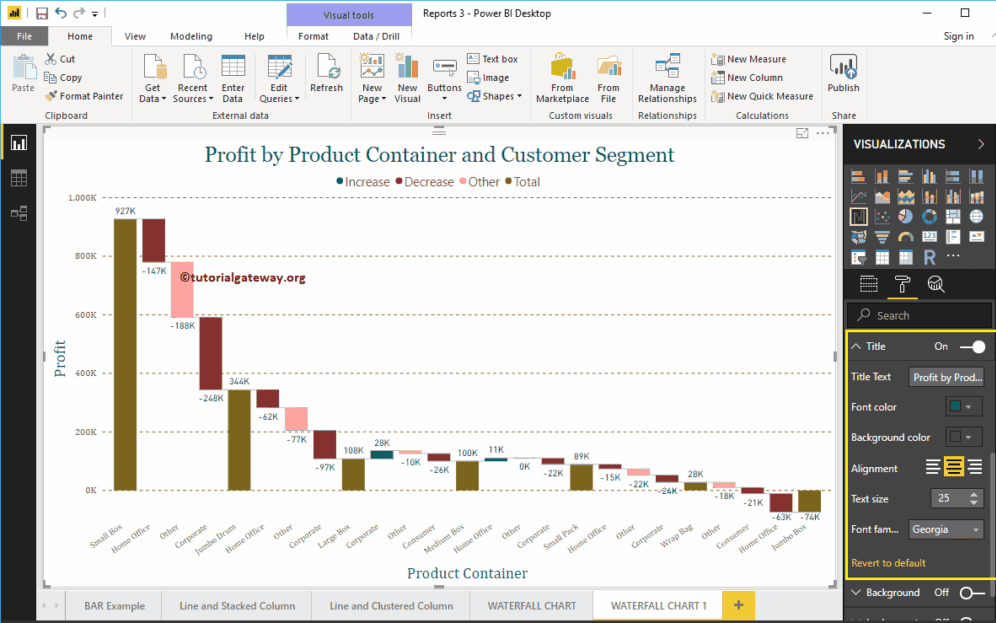Power BI 瀑布图也称为桥形图。它使用一系列连续的垂直柱形显示利润(收益)或亏损。此瀑布图中的柱形有颜色编码,其中绿色代表增加(正数),红色代表减少(负数),蓝色代表总计。
Power BI 瀑布图对于可视化一段时间内的销售额或利润非常有帮助。让我通过一个例子向您展示如何创建瀑布图。在此之前,让我解释一下何时使用瀑布图。
- 检查总利润或任何值发生的变化。
- 识别或跟踪整个企业的利润和亏损。
- 它有助于显示分类或顺序数据。
- 跟踪一段时间、类别或阶段的变化(金钱或数量)。
在此瀑布图演示中,我们将使用我们在上一篇文章中创建的 Excel 数据源。因此,请参阅连接到 Excel 多个 Excel 工作表和图表文章,以了解Power BI 数据源。
如何在 Power BI 中创建瀑布图
通常,瀑布图显示一段时间内的利润或累计总计。这些图表有助于理解变化带来的积极和消极结果。
要创建瀑布图,首先,将“利润”从“字段”部分拖放到“画布”区域。它会自动创建一个列,如下所示。让我将“产品子类别”添加到“轴”部分。
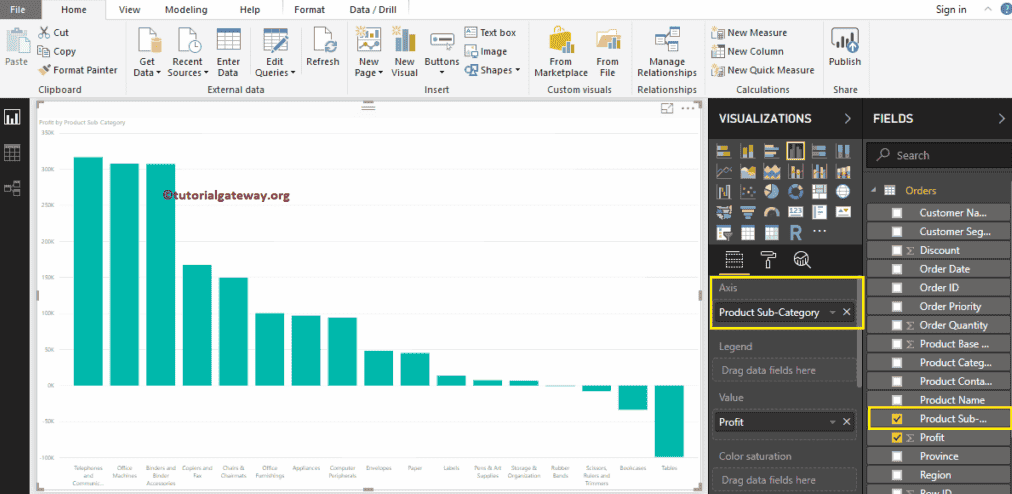
单击“可视化”部分下的 Power BI 瀑布图,它会自动将其转换为柱形图。
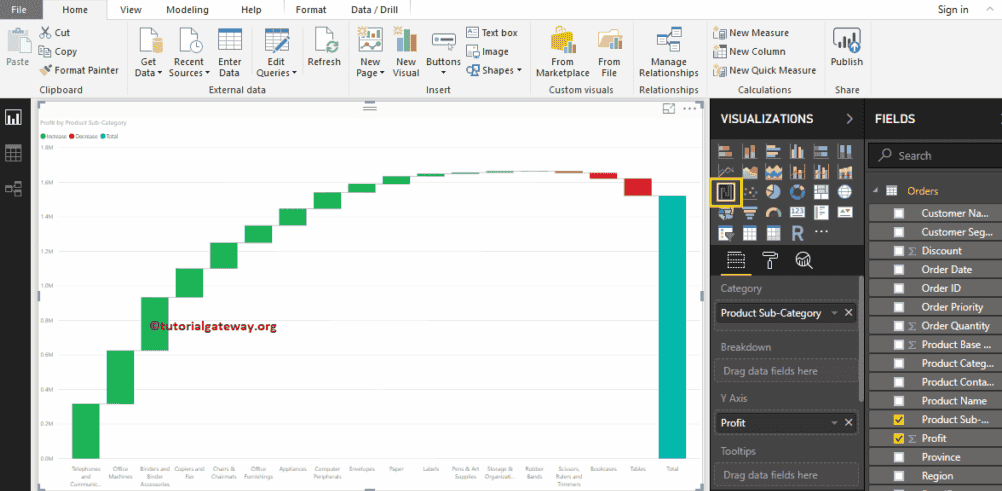
接下来,我们添加了数据标签以查看增加或减少的利润金额。在“情绪颜色”下,您也可以更改这些条形图的颜色。
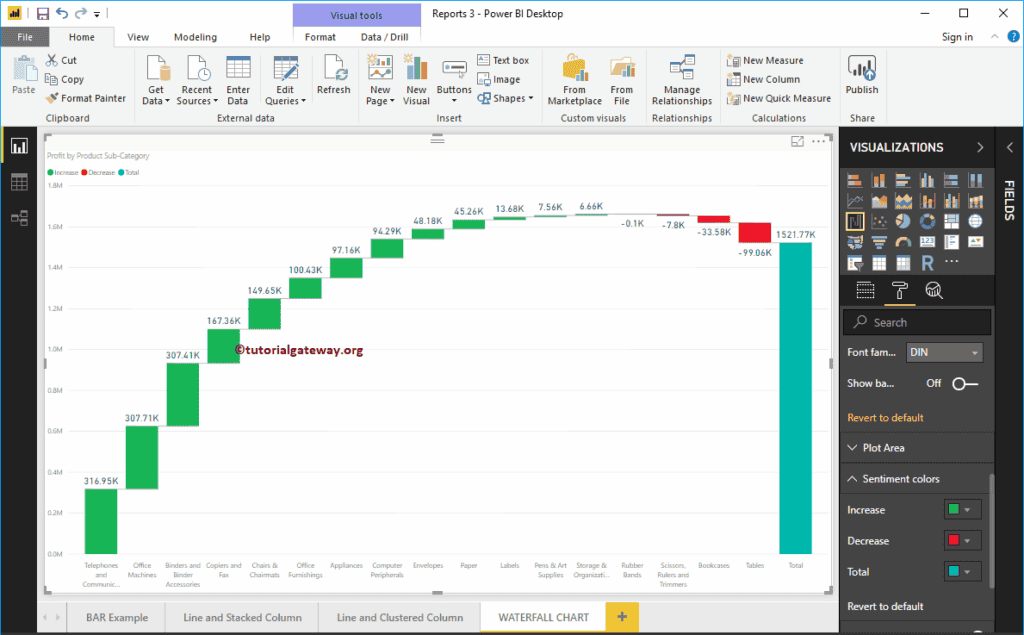
使用可视化在 Power BI 中创建瀑布图
单击“可视化”下的瀑布图图标将自动创建一个虚拟图。此外,将数值度量(利润或支出金额)添加到 y 轴,并将系列或维度添加到类别部分,即可生成实际的瀑布图。例如,如果您将另一个维度添加到“细分”部分,它将进一步探索桥形图的详细信息。
首先,单击“可视化”部分下的瀑布图。它会自动创建带有虚拟数据的图,如下面的屏幕截图所示。
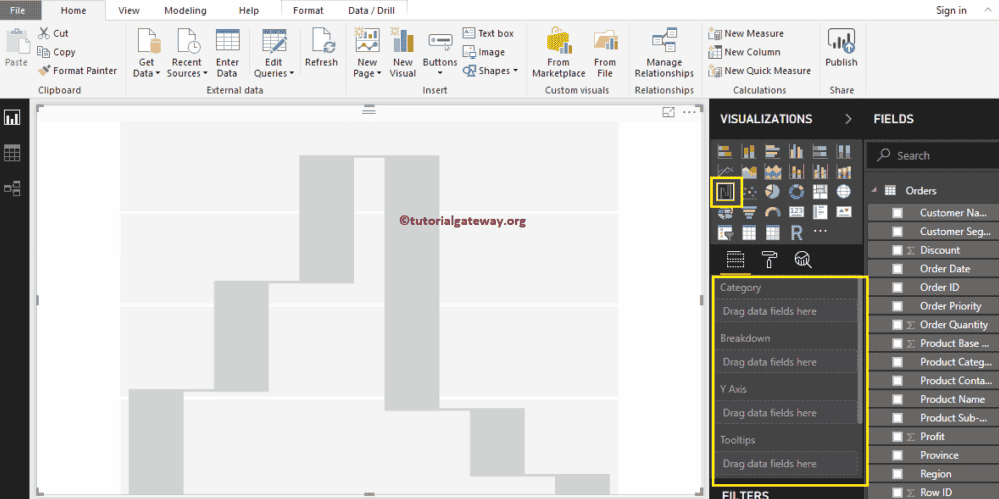
要将数据添加到 Power BI 瀑布图,我们需要添加所需的字段
- 类别:请指定划分此图的列(水平轴列)。
- 细分:指定细分详细信息数据的列。
- Y 轴:请指定代表垂直轴的度量列。
让我将“利润”从“字段”部分拖到“Y 轴”部分。接下来,让我将“产品容器”添加到“类别”部分。您可以通过将“产品容器”拖到“类别”部分或直接勾选“产品容器”列来完成此操作。
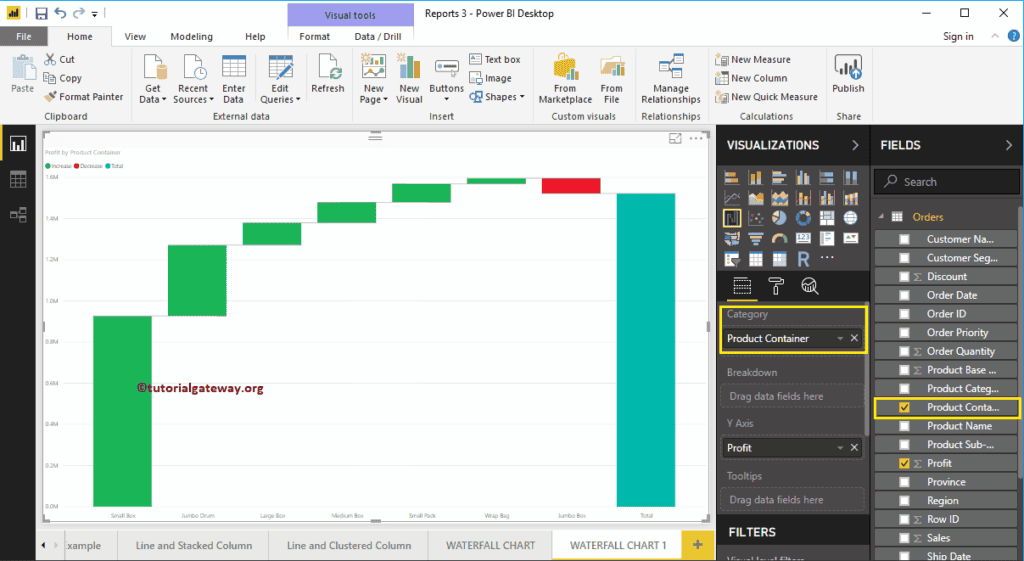
接下来,我们添加了数据标签,以便您可以看到增加的利润。
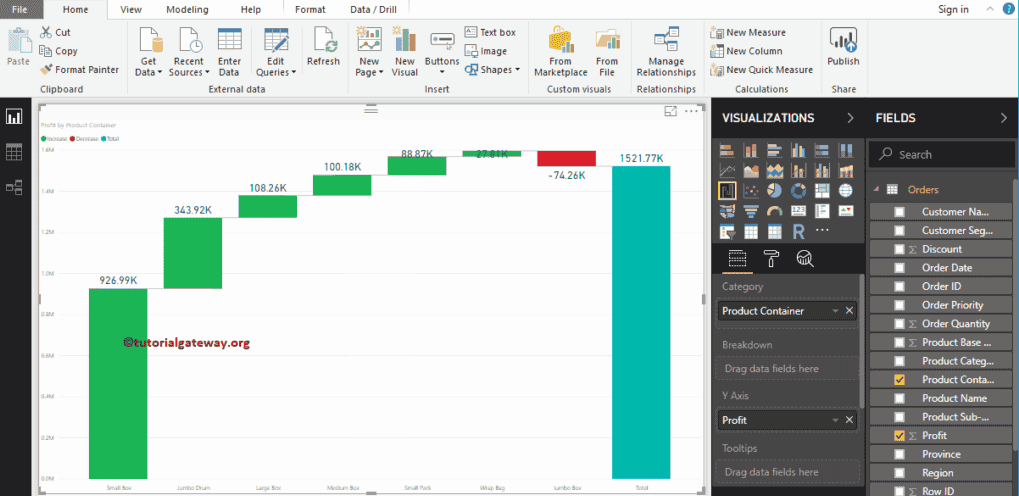
从上图可以看出,它是按利润降序排序的。因此,让我按利润升序排序图表。
排序 Power BI 瀑布图
为此,请单击右上角的…(3 个点),然后选择“按利润排序”选项的左侧角,如下所示。
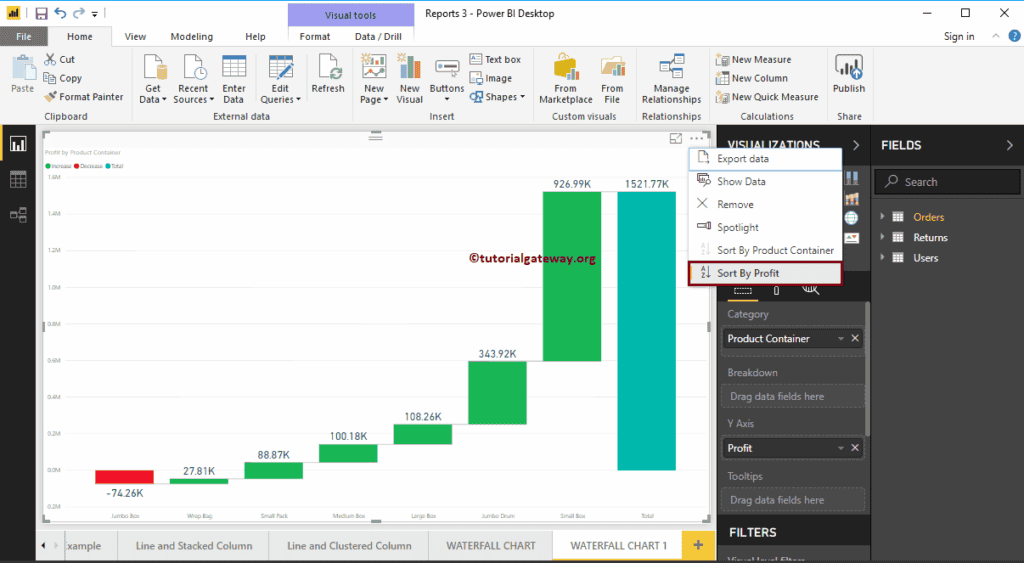
这次,我们按产品容器降序排序了数据。
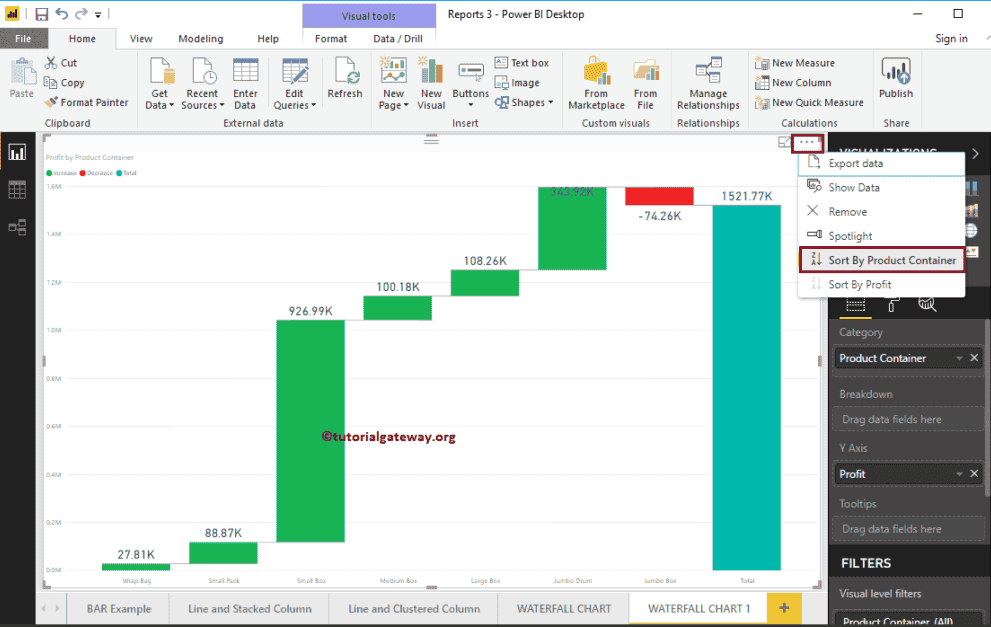
这次,我们按产品容器升序排序了数据。
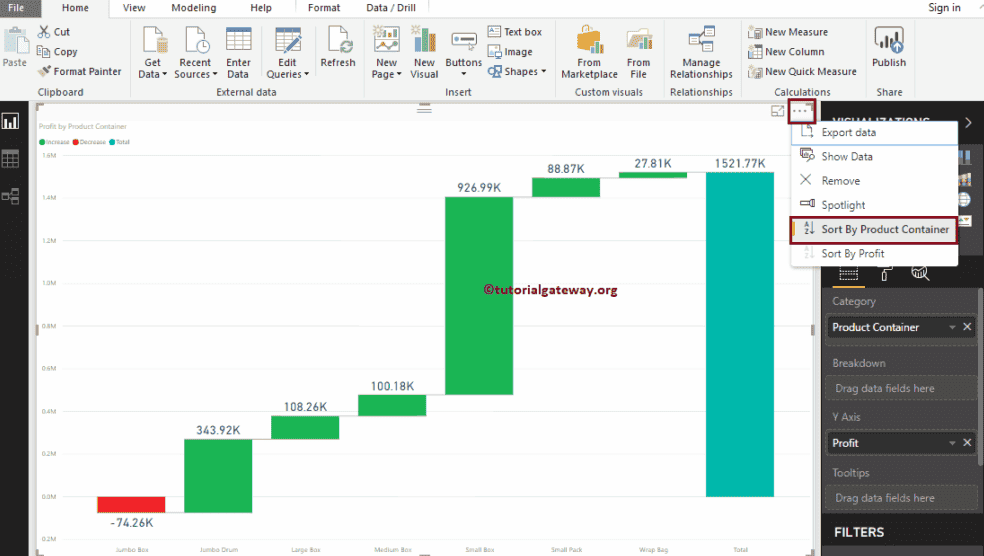
探索或细分瀑布图
让我将“客户细分”添加到“细分”部分。从下面的屏幕截图中可以看到,它已根据客户细分进行了进一步细分。将任何层次结构添加到类别部分将启用瀑布图的向下钻取操作,例如日期层次结构或地理位置。
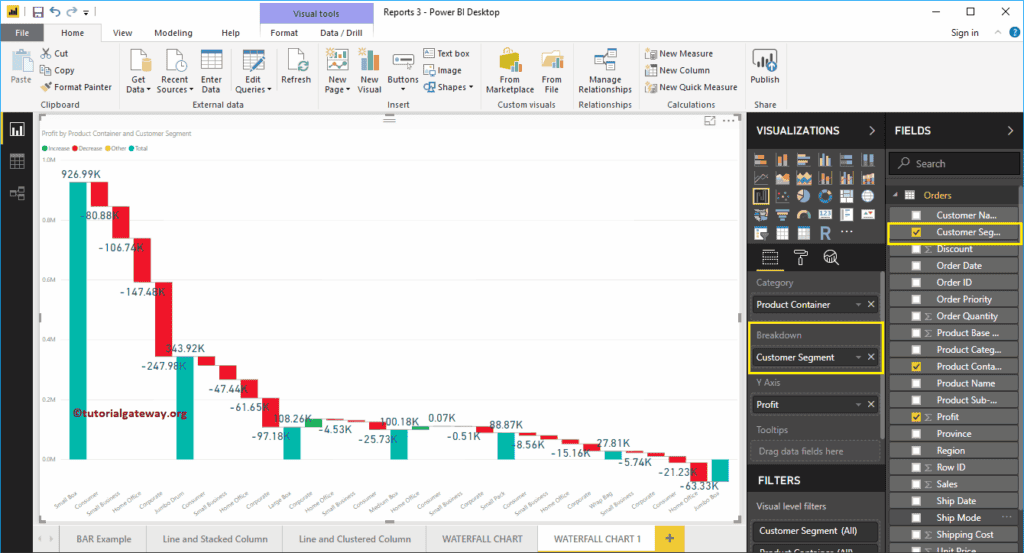
让我对这个瀑布图做一些快速格式设置。我建议您查看格式化瀑布图文章以了解格式选项。